- Autor Lauren Nevill [email protected].
- Public 2023-12-16 18:55.
- Modificat ultima dată 2025-01-23 15:23.
Când comunicați pe forum, uneori există o dorință acerbă de a spori impresia cuvintelor scrise cu ajutorul unei imagini grafice adecvate. În această chestiune simplă, site-ul de descărcare a imaginii radical.ru vă poate ajuta.
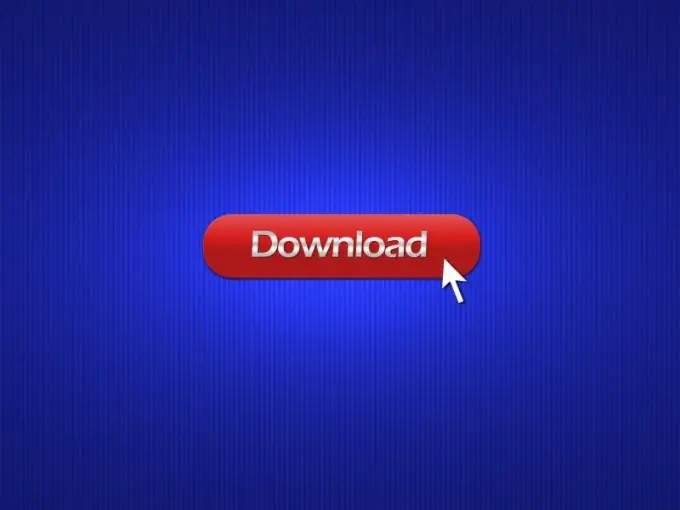
Instrucțiuni
Pasul 1
Introduceți www.radikal.ru în bara de adrese a browserului și apăsați Enter pe tastatură. În mod implicit, veți fi direcționat la fila Acasă. Dacă imaginea dorită se află pe computerul dvs., faceți clic pe butonul „De la computer”, apoi faceți clic pe „Răsfoire”, specificați calea către imaginea dorită și faceți clic pe „Deschidere”. Dacă imaginea este online, faceți clic pe „De pe Internet” și plasați linkul (linkul) necesar în câmpul „Specificați un link către imaginea de pe Internet (URL)”. Acum puteți modifica parametrii imaginii încărcate: extensie, înclinare, calitate, dimensiune previzualizare. În plus, aici puteți face o inscripție atât pe imagine în sine, cât și pe previzualizare. Când ați terminat, faceți clic pe „Descărcați”, așteptați puțin și apoi utilizați linkurile necesare.
Pasul 2
Pentru a încărca mai multe imagini simultan, puteți utiliza funcția „Încărcare multiplă”. Pentru a-l accesa, faceți clic pe fila cu numele corespunzător. Vă rugăm să rețineți că sistemul vă recomandă să încărcați cel mult zece imagini odată. Faceți clic pe butonul „Selectare fișiere”, specificați calea către imagini și faceți clic pe „Deschidere”. Acum puteți modifica parametrii imaginilor încărcate. Pentru a da aceleași valori mai multor fișiere simultan, selectați mai întâi aceste imagini, apoi schimbați valorile dintr-unul dintre ele. Când ați terminat, faceți clic pe Încărcare pe server. Se va deschide fila „Link-uri”, care va conține linkuri către fotografiile încărcate.
Pasul 3
Funcțiile „GEO Coordinates” (conectarea unei imagini la o anumită regiune), „Place in album”, „Place in gallery” și „Comment” vor deveni disponibile numai după înregistrare. Pentru a începe înregistrarea, faceți clic pe butonul corespunzător din colțul din stânga sus al paginii. Introduceți numele de utilizator, parola, adresa de e-mail, introduceți codul de control și faceți clic pe „Înregistrați-vă”. Toate funcțiile blocate anterior vor deveni disponibile fără a vă confirma contul Radical.






